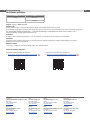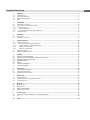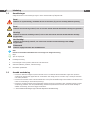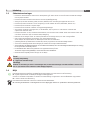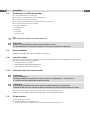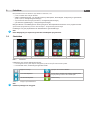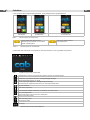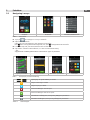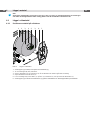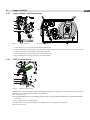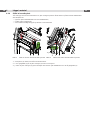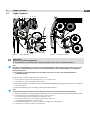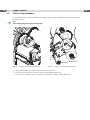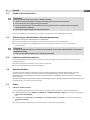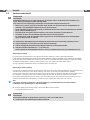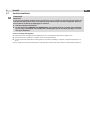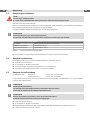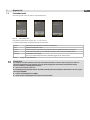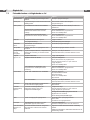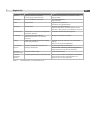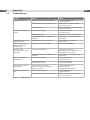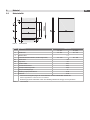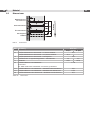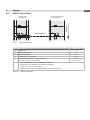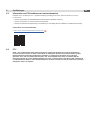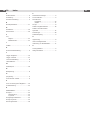Bruksanvisning
XC Q
MADE IN GERMANY
Etikettskrivare

2 2
Familj Typ
XC Q XC Q4
XC Q6.3
Utgåva: 04/2023 - Art.nr 9003966
Upphovsrätt
Denna dokumentation samt översättning härav tillhör cab Produkttechnik GmbH & Co KG.
Reproduktion, bearbetning, kopiering eller distribution av hela eller delar av dokumentationen för andra ändamål än att uppfylla
den ursprungligt avsedda användningen – i synnerhet anskaning av reservdelar till en enhet som har sålts av cab –
kräver föregående skriftligt godkännande från cab.
Redaktion
Kontakta cab Produkttechnik GmbH & Co KG på adressen i Tyskland om du har frågor eller kommentarer.
Aktualitet
På grund av den ständiga utvecklingen av utrustningen kan avvikelser förekomma mellan dokumentation och maskin.
Aktuell version nns på www.cab.de.
Allmänna villkor
Leveranser och tjänster som tillhandahålls följer cabs allmänna villkor.
Andra användbara dokument
Kongureringsanvisningar cab-skrivare
https://www.cab.de/media/pushle.cfm?le=3256 Programmeringsanvisningar cab-skrivare
https://www.cab.de/media/pushle.cfm?le=3046
Bruksanvisning
för följande produkter
Tyskland
cab Produkttechnik GmbH & Co KG
Karlsruhe
Tel. +49 721 6626 0
www.cab.de
USA
cab Technology, Inc.
Chelmsford, MA
Tel. +1 978 250 8321
www.cab.de/us
Taiwan
cab Technology Co., Ltd.
Taipei
Tel. +886 (02) 8227 3966
www.cab.de/tw
Singapore
cab Singapore Pte. Ltd.
Singapore
Tel. +65 6931 9099
www.cab.de/en
Frankrike
cab Technologies S.à.r.l.
Niedermodern
Tel. +33 388 722501
www.cab.de/fr
Mexiko
cab Technology, Inc.
Juárez
Tel. +52 656 682 4301
www.cab.de/es
Kina
cab (Shanghai) Trading Co., Ltd.
Shanghai
Tel. +86 (021) 6236 3161
www.cab.de/cn
Sydafrika
cab Technology (Pty) Ltd.
Randburg
Tel. +27 11 886 3580
www.cab.de/za

3
1 Inledning ................................................................................................................................................. 4
1.1 Anmärkningar ...........................................................................................................................................4
1.2 Avsedd användning ..................................................................................................................................4
1.3 Säkerhetsanvisningar ...............................................................................................................................5
1.4 Miljö ..........................................................................................................................................................5
2 Installation .............................................................................................................................................. 6
2.1 Översikt över enheten ..............................................................................................................................6
2.2 Packa upp och ställa upp enheten ...........................................................................................................8
2.3 Ansluta enheten ....................................................................................................................................... 8
2.3.1 Ansluta till elnätet ...............................................................................................................................8
2.3.2 Ansluta till datorn eller datornätverket ................................................................................................ 8
2.4 Slå på enheten .........................................................................................................................................8
3 Pekskärm ................................................................................................................................................ 9
3.1 Startskärm ................................................................................................................................................9
3.2 Navigering i menyn .................................................................................................................................11
4 Lägga i material ....................................................................................................................................12
4.1 Lägga i rullmaterial .................................................................................................................................12
4.1.1 Positionera material på avlindaren ................................................................................................... 12
4.1.2 Lägga i etiketter i utskriftsmekaniken ...............................................................................................13
4.1.3 Ställa in etikettsensorn .....................................................................................................................13
4.1.4 Ställa in huvudtrycket .......................................................................................................................14
4.2 Lägga i färgband .................................................................................................................................... 15
4.3 Ställa in färgbandsbanan .......................................................................................................................16
5 Utskrift ...................................................................................................................................................17
5.1 Skydd av skrivarhuvudena .....................................................................................................................17
5.2 Utformning av utskriftsbilden i direkt programmering .............................................................................17
5.3 Inaktivera nedre skrivarhuvud ................................................................................................................17
5.4 Bandsparfunktion ................................................................................................................................... 17
5.5 Skära ......................................................................................................................................................17
5.6 Undvika materialspill .............................................................................................................................. 18
5.7 Undvika dataförlust ................................................................................................................................19
6 Rengöring ............................................................................................................................................. 20
6.1 Rengöringsinstruktioner ......................................................................................................................... 20
6.2 Rengöra tryckvalsarna ........................................................................................................................... 20
6.3 Rengöra skrivarhuvudena ......................................................................................................................20
7 Åtgärda fel ............................................................................................................................................21
7.1 Felmeddelande ......................................................................................................................................21
7.2 Felmeddelanden och åtgärdande av fel .................................................................................................22
7.3 Problemlösning ......................................................................................................................................24
8 Material ..................................................................................................................................................25
8.1 Materialmått ...........................................................................................................................................25
8.2 Dimensioner ..........................................................................................................................................26
8.3 Mått för reexmärken ............................................................................................................................. 27
8.4 Mått för stansningar ...............................................................................................................................28
9 Certieringar .........................................................................................................................................29
9.1 Information om EU-försäkran om överensstämmelse ............................................................................29
9.2 FCC ........................................................................................................................................................29
10 Index ......................................................................................................................................................30
Innehållsförteckning

4 4
1 Inledning
1.1 Anmärkningar
Viktig information och anmärkningar anges i denna dokumentation på följande sätt:
Fara!
Indikerar en mycket allvarlig, omedelbar fara för liv eller hälsa på grund av livsfarlig elektrisk spänning.
!
Fara!
Indikerar en fara med hög risknivå, som om den inte undviks leder till dödsfall eller allvarliga kroppsskador.
!
Varning!
Indikerar en fara med medelhög risknivå, som om den inte undviks kan leda till dödsfall eller allvarliga
kroppsskador.
!
Var försiktig!
Indikerar en fara med låg risknivå, som om den inte undviks kan leda till lindriga eller måttliga
kroppsskador.
!
Observera!
Indikerar möjliga sakskador eller kvalitetsförlust.
i
Obs!
Rådförattunderlättaarbetsödetelleranvisningaromviktigaarbetssteg.
Miljö!
Tips för miljöskydd.
Handlingsanvisning.
Hänvisning till avsnitt, position, bildnummer eller dokument.
Alternativ (tillbehör, periferisk, extrautrustning).
Tid Information på skärmen.
1.2 Avsedd användning
• Enheten är tillverkad enligt de senaste tekniska rönen och erkända säkerhetstekniska regler. När maskinen
används kan det trots det uppstå fara för användarens eller tredje parts liv och hälsa resp. skador på maskinen
och andra sakvärden.
• Enheten får användas endast i tekniskt felfritt skick samt på ett ändamålsenligt samt medveten om säkerhet och
risker vid användning av denna bruksanvisning!
• Enheten är endast avsedd för tryck på lämpliga material. All annan användning eller användning utöver avsedd
användning, betraktas som icke-ändamålsenlig. Tillverkaren/leverantören ansvarar inte för skador till följd av
otillåten användning, den risken åligger användaren.
• I den avsedda användningen ingår också att följa denna bruksanvisning.

5
1.3 Säkerhetsanvisningar
• Enheten är konstruerad för elnät med en växelspänning på 100 V till 240 V. Den får endast anslutas till elutaget
med en jordad kontakt.
• Enheten får endast anslutas med enheter som har skyddslågspänning.
• Stäng av all relevant utrustning (dator, skrivare, tillbehör) innan anslutningar kopplas till eller lossas.
• Enheten får endast användas i en torr omgivning och inte utsättas för väta (vattenstänk, dimma osv.).
• Enheten får inte användas i explosiv miljö.
• Enheten får inte använda i närheten av högspänningsledningar.
• Ska enheten användas med öppet lock, se till att kläder, hår, smycken osv. inte kommer i kontakt med
exponerade roterande delar.
• Enheten eller delar av den, särskilt skrivarhuvudena, kan bli varma under utskrift. Vidrör inte enheten under drift
och låt den svalna före byte av material eller borttagning.
• Klämrisk när du stänger locket. Ta endast på utsidan när du stänger locket, och inte i svängområdet.
• Utför endast de handlingar som beskrivs i den här bruksanvisningen.
Andra arbeten får endast utföras av utbildad personal eller servicetekniker.
• Obehörig åtkomst på elektroniska moduler eller deras programvara kan leda till felaktig funktion.
• Även annat obehörigt arbete eller ändringar på enheten kan äventyra driftssäkerheten.
• Servicearbeten ska alltid genomföras av en kvalicerad verkstad, som har nödvändiga fackkunskaper och verktyg
för att genomföra nödvändigt arbete.
• På enheterna nns olika varningsdekaler som uppmärksammar på faror.
Ta inte bort några varningsetiketter, annars kan faror inte identieras.
• Maximal emissionsljudtrycksnivå är lägre än 70 dB(A).
Fara!
Livsfarlig nätspänning.
Öppna inte enhetens hölje.
!
Varning!
Detta är en utrustning av klass A. Utrustningen kan orsaka radiostörningar i bostadsområden. I dessa fall
kan av operatören krävas att denne vidtar lämpliga åtgärder.
1.4 Miljö
Förbrukade apparater innehåller värdefullt återvinningsmaterial som ska lämnas in för återvinning.
Avyttras separerat från restavfall på lämpliga insamlingsplatser.
Genom sin modulära konstruktion av skrivaren är nedmontering av apparaten i dess beståndsdelar inga problem.
Lämna in delarna för återvinning.
Det elektroniska kretskortet i enheten är utrustat med ett litiumbatteri.
Kassera gamla batterier i insamlingskärl som nns tillgängliga i aärer och på allmänna återvinningsstationer.
1 Inledning

6 6
2 Installation
2.1 Översikt över enheten
1
2
3
4
5
6
7
8
9
10
11
12
1 LED ”Enhet påslagen”
2 Display
3 Gränssnitt för periferiutrustning
4 Lucka
5 Lock
6 Kantstopp
7 Etikett-avrullare
8 Övre färgbandsavlindare
9 Övre färgbandsupplindare
10 Nedre färgbandsupplindare
11 Nedre färgbandsavlindare
12 Utskriftsmekanik
Bild 1 Översikt
13
14
17
18
15
16
13 Omledning för färgband, övre
14 Huvudvinkel med skrivarhuvud, övre
15 Avrivningskant
16 Övre tryckvals
17 Insexnyckel
18 Övre spak för låsning av skrivarhuvud
Bild 2 Utskriftsmekanik - övre utskriftsenhet för utskrift av huvudfärgen

7
21
19
22
20
23
19 Omledning för färgband, nedre
20 Huvudvinkel med skrivarhuvud, nedre
21 Nedre tryckvals
22 Etikettsensor
23 Nedre spak för låsning av skrivarhuvud
Bild 3 Utskriftsmekanik - nedre utskriftsenhet för utskrift av kompletteringsfärgen
24
25
28
26
27
30
29 31
24 Strömbrytare
25 Nätanslutningsuttag
26 Kortplats för SD-kort
27 2 USB-host-gränssnitt för tangentbord,
skanner, USB-minne,
USB-Wi-Fi-adapter, USB-Blue-
tooth-adapter eller extern manöverpanel
28 USB-High Speed Device-gränssnitt
29 Ethernet 10/100 Base-T
30 RS-232-gränssnitt
31 USB-host-gränssnitt för servicenycklar,
USB-minne, USB-Wi-Fi-adapter eller
USB-Bluetooth-adapter
Bild 4 Anslutningar
2 Installation

8 8
2 Installation
2.2 Packa upp och ställa upp enheten
Lyft upp etikettskrivaren ur kartongen.
Kontrollera om etikettskrivaren har transportskador.
Ställ skrivaren på ett jämnt underlag.
Ta bort transportsäkringarna av skumgummi vid skrivarhuvudet.
Kontrollera att leveransen är komplett.
Leveransens omfattning:
• Etikettskrivare
• Nätkabel
• USB-kabel
• Bruksanvisning
i
Obs!
Spara originalförpackningen för framtida transporter.
!
Observera!
Enheten och utskriftsmaterialet skadas genom fuktighet och väta.
Ställ etikettskrivaren endast på torra platser och där den är skyddad mot vattenstänk.
2.3 Ansluta enheten
Bentliga standardgränssnitt och anslutningar visas på Bild 4.
2.3.1 Ansluta till elnätet
Skrivaren är utrustad med en universalnätdel. Det går att använda skrivare med en nätspänning på 230 V~/50 Hz
eller 115 V~/60 Hz utan att den modieras.
1. Se till att enheten har stängts av.
2. Sätt i nätkabeln i nätanslutningsuttaget (25).
3. Sätt i nätkabelns kontakt i ett jordat uttag.
2.3.2 Ansluta till datorn eller datornätverket
!
Observera!
Risk för materialspill!
RS232-gränssnittet är inte lämpat för överföring av data som snabbt ändras 5.6 på sidan 18.
Använd USB- eller Ethernet-gränssnittet vid utskrift.
!
Observera!
Är jordningen inte tillräcklig eller saknas helt kan det leda till störningar i användningen.
Se till att alla datorer som är anslutna till termotransferskrivaren samt anslutningskablarna är jordade.
Anslut termotransferskrivaren till datorn eller nätverket med en lämplig kabel.
Detaljer om hur de enskilda gränssnitten kongureras Kongureringsanvisningar.
2.4 Slå på enheten
När alla anslutningar är klara:
Sätt på skrivaren med nätbrytaren (24).
Skrivaren genomför ett systemtest och visar sedan texten Färdig på displayen (2).

9
3 Pekskärm
Med pekskärmen kan användaren styra driften av skrivaren, t.ex.:
• pausa, fortsätta eller avbryta utskrifter
• ställa in utskriftsparametrar, t.ex. skrivarhuvudets trycktemperatur, skrivhastighet, kongurering av gränssnitten,
språk och tid ( Kongureringsanvisningar)
• styra fristående drift med lagringsmedium ( Kongureringsanvisningar)
• göra rmware-uppdateringar ( Kongureringsanvisningar).
Många funktioner och inställningar kan också styras genom skrivarspecika kommandon via en programvara eller
genom direkt programmering med en dator. Detaljer Programmeringsanvisningar.
Inställningar som görs på pekskärmen är etikettskrivarens grundinställningar.
i
Obs!
Det är lämpligt att göra anpassningar till olika utskriftsjobb i programvaran.
3.1 Startskärm
Efter påslagning Under utskrift I paus-tillstånd Efter ett utskriftsjobb
Bild 5 Startskärm
Pekskärmen styrs genom direkt ngertryckning:
• För att öppna en meny eller välja en menypunkt, pekar du kort på motsvarande symbol.
• För att skrolla i listor, dra bara ngret uppåt eller nedåt.
Hoppa in i menyn Upprepa den senaste etiketten
Pausa utskriftsjobbet Kort tryckning: Raderar det aktuella utskriftsjobbet
Lång tryckning: Raderar alla utskriftsjobb
Fortsätt utskriftsjobbet Etikettmatning
Tabell 1 Knappar på startskärmen
i
Obs!
Inaktiva tryckknappar är skuggade.

10 10
3 Pekskärm
I vissa program eller maskinvarukongurationer, visas ytterligare ikoner på startskärmen:
Skriva ut på begäran utan
utskriftsjobb Skriva ut på begäran i
utskriftsjobbet Direkt snitt
vid ansluten kniv
Bild 6 Tillvalsknappar på startskärmen
Starta utskrift inkl. dispensering,
tillskärning eller liknande av en enskild
etikett i utskriftsjobbet.
Utlöser ett direkt snitt utan
materialtransport.
Tabell 2 Tillvalsknappar på startskärmen
I sidhuvudet visas, beroende av konguration, diverse information i form av graska komponenter:
Bild 7 Graska komponenter i sidhuvudet
Mottagandet av data via ett gränssnitt signaleras genom en fallande droppe.
Funktionen Lagra dataström är aktiv Kongureringsanvisningar.
Alla mottagna data lagras i en .lbl-l.
Förvarning slut på färgband Kongureringsanvisningar
Restdiameter på färgbandsmatarvalsen ha understigit inställt värde.
SD-kort installerat.
USB-minne installerat.
Grå: Bluetooth-adapter installerad, vit: Bluetooth-anslutning aktiv.
Wi-Fi-anslutning aktiv.
Antalet vita bågar symboliserar Wi-Fi-fältstyrkan.
Ethernet-anslutning aktiv.
USB-anslutning aktivt.
abc-program aktivt.
Klockslag.
Tabell 3 Graska komponenter på startskärmen

11
3 Pekskärm
3.2 Navigering i menyn
Startnivå Urvalsnivå Parameter-/funktionsnivå
Bild 8 Menynivåer
Tryck på för att hoppa in i menyn i startnivån.
Välja tema i urvalsnivån.
Olika teman har understrukturer med ytterligare urvalsnivåer.
Med utförs ett hopp tillbaka till föregående nivå, med ett hopp tillbaka till startnivån.
Fortsätt att välja, tills parameter-/funktionsnivån är nådd.
Välj funktion. Skrivaren utför funktionen, ev. efter en förberedande dialog.
- eller -
välj parameter. Inställningsalternativen är beroende av typen av parameter.
Logiska parametrar Urvalsparametrar Numeriska parametrar Datum/tid
Bild 9 Exempel på parameterinställning
Skjutreglage för grovinställning av värdet
Stegvis minskning av värdet
Stegvis höjning av värdet
Lämna inställningen utan att spara
Lämna inställningen efter att ha sparat
Parametern är frånkopplad, vid tryckning tillkopplas parametern
Parameter är tillkopplad, vid tryckning frånkopplas parametern
Tabell 4 Skärmknappar

12 12
4 Lägga i material
i
Obs!
Använddenmedföljandeinsexnyckelnsomnnsidenövredelenavutskriftsmekanikentillinställningar
och enkla monteringsarbeten. Andra verktyg behövs inte för de arbeten som beskrivs här.
4.1 Lägga i rullmaterial
4.1.1 Positionera material på avlindaren
1
2 3 4 3 6 75
Bild 10 Lägga in rulletiketter
1. Vrid knoppen (5) medsols och spänn loss avlindaren (4).
2. Ta av kantstoppet (6) från avlindaren.
3. Skjut in etikettrullen (2) på avlindaren (4) så att etiketterna är riktade uppåt efter avrullning.
4. Skjut etikettrullen fram till skivan (1).
5. För in kantstoppet (6) med stiften (7) i spåren i (3) avlindaren (4) och skjut fram till etikettrullen (2).
6. Vrid knoppen (5) motsols så att avlindaren (4) spänns. Etikettrullen och kantstoppet kläms på avlindaren.

13
4 Lägga i material
4.1.2 Lägga i etiketter i utskriftsmekaniken
1
2
4
3
Bild 11 Lägga i etiketter Bild 12 Etikettbana
1. Vrid spakarna (1, 4) moturs för att lyfta båda skrivarhuvuden.
2. Linda av etikettremsan från rullen och för den genom båda utskriftsenheter fram till den övre tryckvalsen (2) enligt
bild 12. Den streckade linjen gäller för etiketter lindade inåt.
3. Kläm fast etiketterna genom att låsa det nedre skrivarhuvudet.
4. Dra åt etikettremsan stramt och lås det övre skrivarhuvudet.
4.1.3 Ställa in etikettsensorn
3
2
1
4
Bild 13 Ställa in etikettsensorn
Etikettsensorn (2) kan förskjutas på tvären mot papprets löpriktning för att anpassas till etikettmaterialet. Sensorn (1) i
etikettsensorn är markerad med en skåra i sensorhållaren.
Lossa skruven (3).
Positionera etikettsensorn med handtag (4) så att sensorn (1) kan detektera etikettluckan, ett reexmärke eller en
stansning.
- eller, om etiketterna inte är rektangulära, -
Rikta etikettsensorn med handtag (4) mot etikettens främre kant i papperets löpriktning.
Dra åt skruven (3).

14 14
4 Lägga i material
4.1.4 Ställa in huvudtrycket
Två anslag trycker mot skrivarhuvudena. De yttre anslagens position måste ställas in på det använda etikettmateri-
alets bredd för att
• uppnå en jämn utskriftskvalitet över hela etikettbredden,
• undvika rynkor i färgbandet
• samt undvika för tidigt slitage på tryckvalsar och skrivarhuvud.
321 123
Bild 14 Ställa in det övre skrivarhuvudets tryckrulle Bild 15 Ställa in det nedre skrivarhuvudets tryckrulle
1. Vrid spaken (3) medurs för att låsa skrivarhuvudena.
2. Lossa gängstiftet (1) på de yttre anslagen (2) med en insexnyckel.
3. Justera de yttre anslagen (2) genom förskjuta dem mot den yttre etikettkanten och dra åt gängstiften (1).

15
4.2 Lägga i färgband
1 2 3 4 5 6
2
3
1
4
5
6
Bild 16 Lägga i färgband Bild 17 Färgbandets bana
!
Observera!
Risk för fel vid felaktig färgtilldelning.
Programmering och tillverkning av färger på färgbandet måste passa till utskriftsenheterna.
i
Obs!
Den nedre utskriftsenheten är utrustad med en bandsparfunktion. Därmed kan i längre sektioner, där ingen
information om tilldelad färg kan skrivas ut, skrivarhuvudet lyftas under etikettmatningen och färgband-
stransporten pausas.
Använd den övre utskriftsenheten för huvudfärg (ofta svart) och den nedre utskriftsenheten för
kompletteringsfärg.
Färgband läggs in i båda utskriftsenheter på samma sätt:
1. Rengör skrivarhuvudet innan färgbandet läggs i ( 6.3 på sidan 20).
2. Vrid spaken (1) moturs för att lyfta skrivarhuvudet.
3. Skjut färgbandsrullen (4) på avlindaren (5) så att färgbandets färgbeläggning ligger på den sida som är vänd bort
från skrivarhuvudet.
4. Håll fast avlindaren (5) och vrid ratten (6) moturs tills rullen är xerad.
i
Obs!
Använd en kärna med en bredd på mellan bandets bredd och 115 mm för att rulla upp färgbandet.
5. Skjut på en lämplig kärna (2) på färgbandsupplindaren (3) och xera på den på samma sätt som färgbandsrullen.
6. För färgbandet genom utskriftsmekaniken så som visas på bild 17.
Den streckade linjen gäller för färgband med färgsidan utåt.
7. Fixera färgbandets början med en tejpbit på färgbandets kärna (2).
Se till att färgbandsupplindaren roterar moturs.
8. Vrid färgbandsupplindaren (3) moturs för att släta ut färgbandets matningsbana.
9. Vrid spaken (1) medurs för att låsa skrivarhuvudet.
4 Lägga i material

16 16
4.3 Ställa in färgbandsbanan
Veck på färgbandet kan leda till att utskriften blir felaktig. För att undvika veckbildning kan omledningsaxlarna till
färgbandet justeras.
i
Obs!
Det är enklast att justera medan utskrift pågår.
1
2
1
2
Bild 18 Ställa in den övre färgbandsbanan Bild 19 Ställa in den nedre färgbandsbanan
1. Läs av aktuell inställning på skalan (1) och anteckna den vid behov.
2. Vrid skruven (2) med en insexnyckel och observera hur färgbandet beter sig.
Genom att vrida i riktning + spänns innerkanten av färgbandet, i riktning - spänns ytterkanten.
4 Lägga i material

17
5 Utskrift
5.1 Skydd av skrivarhuvudena
!
Observera!
Skador på skrivarhuvudena på grund av felaktig hantering!
Vidrörinteskrivarhuvudenasvärmeelementmedngrarnaellermedvassaföremål.
Setillattdetintennsnågonsmutspåmaterialet.
Setillattmaterialetsytaärslät.Ojämntochskrovligtmaterialharenslipandeeektochförkortar
skrivarhuvudenas livslängd.
Skriv ut med lägsta möjliga skrivarhuvudtemperatur.
Skrivaren är driftklar när alla anslutningar har gjorts och material samt eventuellt färgband har lagts i.
5.2 Utformning av utskriftsbilden i direkt programmering
Deniera den dubbla materialbredden som etikettbredd.
Placera informationen för huvudfärgen vid x-koordinaterna mellan 0 och materialbredden.
Placera informationen för kompletteringsfärgen vid x-koordinaterna mellan den enkla och den dubbla
materialbredden.
!
Observera!
För objekt som på båda sidorna överskrider x-koordinaterna för den enkla materialbredden är ingen säker
färgtilldelning möjlig.
Placera varje objekt komplett i ett av de båda färgområdena.
5.3 Inaktivera nedre skrivarhuvud
Det nedre skrivarhuvudet kan vid behov stängas av. Det gör det möjligt att skriva ut etiketter på samma sätt som i
enkelsidiga skrivare.
Aktivera parametern Inställningar > Utskrift > Inaktivera nedre huvud.
Skicka ett utskriftsjobb med enkel materialbredd.
5.4 Bandsparfunktion
Om det nns längre sektioner material som ingen information ska skrivas ut på höjs skrivarhuvudet i den nedre
utskriftsenheten och matningen av färgband pausas under etikettmatningen. Det gör att förbrukningen av
färgband blir lägre. Minsta längd som krävs för bandsparfunktionen är fastställd i skrivarens rmware och beror på
skrivhastigheten.
Bandsparfunktionen kan aktiveras permanent i skrivarkongurationen ( Kongureringsanvisningar) eller per jobb via
programmering ( Programmeringsanvisningar).
5.5 Skära
endast för enheter med kniv
För att säkerställa rätt längd på den första sektionen i skärläget måste man göra ett ”snitt före utskriftsjobbet”:
I skrivarens drivrutin, under Allmänt > Inställningar > Tillbehörsalternativ > [Kniv] ska du aktivera inställningen
”Skär av före utskriftsjobb”.
eller
I cablabel S3 under General > Print Settings > Accessories Options > [Cutter] ska du aktivera inställningen
”Cut before print job”.
eller
Vid direkt programmering anger du kommandot C s Programmeringsanvisningar.

18 18
5 Utskrift
5.6 Undvika materialspill
!
Observera!
Materialspill!
Utskriftsinformationen för en sektion appliceras på två olika ställen i materialets transportriktning och
trycks därmed på materialet vid två olika tidpunkter.
Varje avbrott av den kontinuerliga utskriftsprocessen får därför följande konsekvenser:
• Material som redan är tryckt på undersidan matas till det övre skrivarhuvudet för färdigställande av
utskriften, men efterföljande material trycks inte på undersidan.
• Det är inte tillåtet att göra en returmatning av materialet till det nedre skrivarhuvudet eftersom det leder
till en osäker materialtransport.
• Det innebär att det uppstår otryckta sektioner som inte kan användas på materialremsan.
• Vid arbete med kniv är materialspillet minst 110 mm för kontinuerlig media.
För strukturerad media där utskriften måste synkroniseras till materialtransport kan materialspillet
uppnå en längd på mer än 300 mm.
För att minimera materialspill är det nödvändigt att undvika avbrott i kontinuerliga utskriftsprocesser:
Avbryt utskriftsprocesser endast om det är absolut nödvändigt.
Undvik utskriftsjobb med liten mängd etiketter/sektioner, särskilt enkelutskrifter.
Undvik förutsebara felsituationer 5.7 på sidan 19.
Om fel uppstår blir materialspillet extra stort. Även i normalfall måste redan tryckt material kasseras.
Optimering av utskrift
För att minimera materialspill kan man aktivera parametern Inställningar > Utskrift > Optimering dubbelutskrift.
I detta fall körs utskriftsjobbet inte ända till slutet direkt. Skrivaren stoppar materialet vid en position där ett efterföl-
jande jobb utan tomma etiketter kan skrivas ut och väntar på nya utskriftsdata. När nya data har tagits emot slutförs
det tidigare utskriftsjobbet och det nya jobbet startas sedan utan någon tom etikett mellan jobben.
Om inga ytterligare utskriftsdata väntas kan jobbet avslutas via Slutför jobb.
Optimering av dataöverföring
Om på varandra följande sektioner innehåller olika data måste den interna bildframställningen i lagringsenheten vara
avslutad innan tryckningen av den första sektionen som utförs av det nedre skrivarhuvudet har slutförts!
Annars kommer den första sektionen att matas för tryckning av det övre skrivarhuvudet utan att nästa sektion trycks
på undersidan. Utskriften av den andra sektionen börjar då först efter att den första sektionen har slutförts.
Det är därför nödvändigt att reducera de data som ska överföras för de olika sektionerna till ett minimum, dvs. att
avstå från att överföra hela etikettexten per etikett och bara överföra den information som varierar:
i
Obs!
I skrivarens drivrutin är parametern ”Programoptimering” permanent aktiverad för detta ändamål.
I cablabel S3 sker optimeringen av data automatiskt.
Använd i direktprogrammering Replace-kommando R för att byta innehåll.
Programmeringsanvisningar.
!
Observera!
Materialspill!
RS232-gränssnittet är för långsamt för överföring av data som snabbt ändras.
Använd USB- eller Ethernet-gränssnittet vid utskrift.

19
5 Utskrift
5.7 Undvika dataförlust
!
Observera!
Dataförlust!
Omfelsomkanåtgärdasinträarkommerdesektionersomharslutförtsavdetnedreskrivarhuvudetmen
som ännu inte har tryckts av det övre skrivarhuvudet inte att köras igen när felet har åtgärdats. Datan för
dessa sektioner är inte längre tillgängliga för skrivaren.
Undvik förutsebara felsituationer.
För att undvika felen Etikett slut eller Färgband slut bör man försätta skrivaren i pausläge innan materialet
tar slut. Lägg i nytt material och fortsätt sedan utskriftsjobbet genom att avbryta pausläget. På så sätt
sker ingen dataförlust.
Paus vid varningsnivå färgband
Med den integrerade varningsnivån för färgband kan man automatiskt undvika felet ”Färgband slut”:
Ställ in parametern Inställningar > Färgband > Pausa vid varning på Aktiverad.
Ställ in kvarvarande diameter för matningsrullen i parametern Inställningar > Färgband > Varningsnivå färgband på t.ex.
35 mm.
Om den inställda kvarvarande diametern för matningsrullen underskrids växlar skrivaren automatiskt till läget Paus.

20 20
6 Rengöring
6.1 Rengöringsinstruktioner
Fara!
Livsfara p.g.a. elektriska stötar!
Innan något underhållsarbete utförs på skrivaren måste strömförsörjningen brytas.
Skrivaren kräver mycket lite underhåll.
Det är dock viktigt att rengöra direkttermohuvudena regelbundet. Detta garanterar en genomgående bra utskriftskva-
litet och bidrar till att förhindra för tidigt slitage på skrivarhuvudena.
I övrigt är underhållet begränsat till rengöring av utrustningen varje månad.
!
Observera!
Skador på skrivaren p.g.a. starka rengöringsmedel!
Använd inte skurmedel eller lösningsmedel för rengöring av externa ytor eller moduler.
Rekommenderade rengöringsmedel
Tryckvalsar Valsrengöringsmedel W1 (art.nr 9200051)
Utskriftsrad och fotocell Isopropanol > 99,9 %
Övriga ytor på enheten Isopropanol 70–100 %
Tabell 5 Rekommenderade rengöringsmedel
Ta bort damm och pappersludd i utskriftsområdet med en mjuk borste eller dammsugare.
6.2 Rengöra tryckvalsarna
Smuts på tryckvalsarna kan försämra utskriftskvaliteten och materialtransporten.
Vinkla bort skrivarhuvudena.
Ta ut material och färgband ur skrivaren.
Ta bort avlagringar med valsrengöringsmedel W1 och en mjuk trasa.
Om valsarna har skador måste de bytas ut Serviceanvisningar.
6.3 Rengöra skrivarhuvudena
Rengöringsintervall: Direkttermo – vid varje byte av materialrulle
Termisk överföring – vid varje byte av färgband
Under utskriften kan det smuts ansamlas på skrivarhuvudena som påverkar utskriftskvaliteten, t.ex. genom skillnader
i kontrast eller vertikala ränder.
!
Observera!
Skador på skrivarhuvudena!
Använd inga vassa eller hårda föremål för att rengöra skrivarhuvudena.
Vidrör inte det skyddande glasskiktet på skrivarhuvudena.
!
Observera!
Risk för personskador på grund av varma ytor på skrivarhuvudena.
Se till att skrivarhuvudena har svalnat före rengöringen.
Vinkla bort skrivarhuvudena.
Ta ut material och färgband ur skrivaren.
Rengör skrivarhuvudenas ytor med en bomullspinne eller mjuk trasa indränkt i isopropanol > 99,9 %.
Låt skrivarhuvudena torka i 2 till 3 minuter.
Sidan laddas...
Sidan laddas...
Sidan laddas...
Sidan laddas...
Sidan laddas...
Sidan laddas...
Sidan laddas...
Sidan laddas...
Sidan laddas...
Sidan laddas...
-
 1
1
-
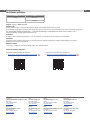 2
2
-
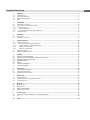 3
3
-
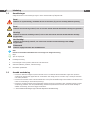 4
4
-
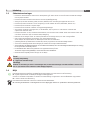 5
5
-
 6
6
-
 7
7
-
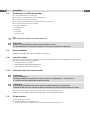 8
8
-
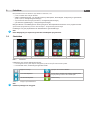 9
9
-
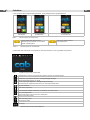 10
10
-
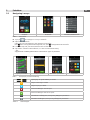 11
11
-
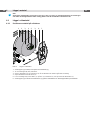 12
12
-
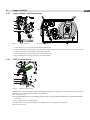 13
13
-
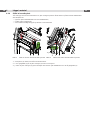 14
14
-
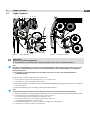 15
15
-
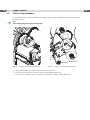 16
16
-
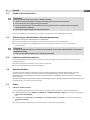 17
17
-
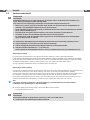 18
18
-
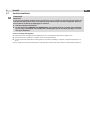 19
19
-
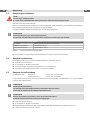 20
20
-
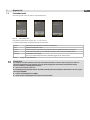 21
21
-
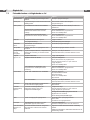 22
22
-
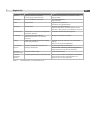 23
23
-
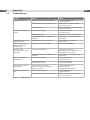 24
24
-
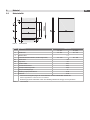 25
25
-
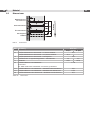 26
26
-
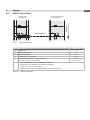 27
27
-
 28
28
-
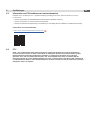 29
29
-
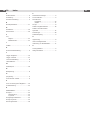 30
30